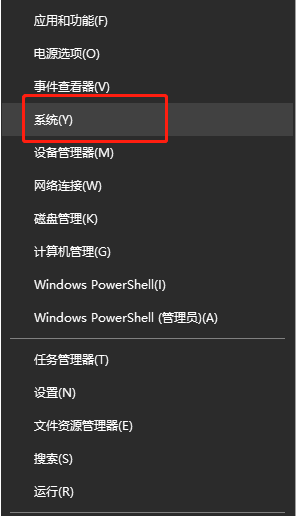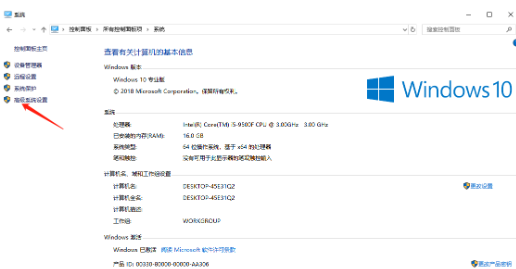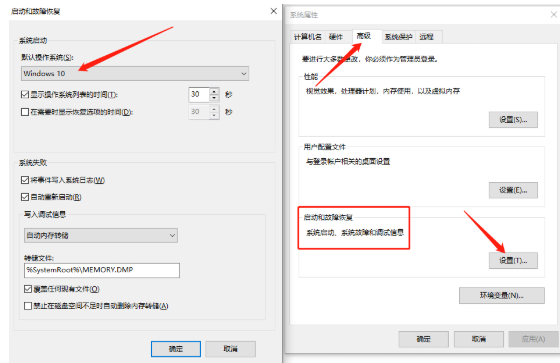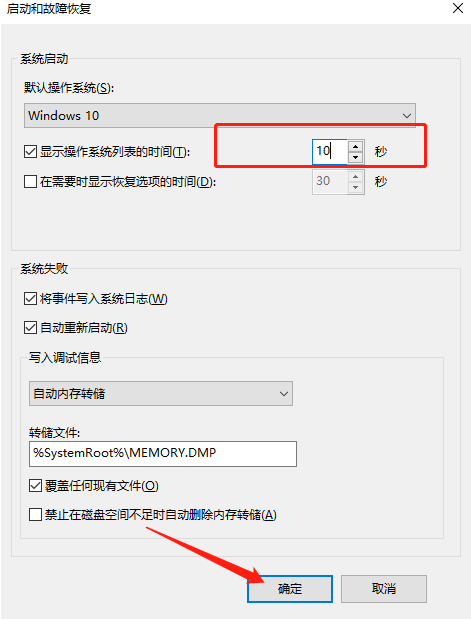Win11如何进行双系统启动引导设置 |
您所在的位置:网站首页 › 双系统win11无限重启 › Win11如何进行双系统启动引导设置 |
Win11如何进行双系统启动引导设置
|
当前位置:系统之家 > 系统教程 > Win11如何进行双系统启动引导设置?
Win11如何进行双系统启动引导设置-Win11双系统启动引导设置的方法
时间:2023-10-25 11:40:32 作者:永煌 来源:系统之家 1. 扫描二维码随时看资讯 2. 请使用手机浏览器访问: https://m.xitongzhijia.net/xtjc/20220102/236595.html 手机查看 评论 反馈  网盘下载
【10月版10.11】Windows11 22H2 22621.2428 X64 官方正式版
网盘下载
【10月版10.11】Windows11 22H2 22621.2428 X64 官方正式版
大小:5.58 GB类别:Windows 11系统 如果你想在同一台计算机上同时安装两个不同的操作系统,那么你需要进行双系统启动引导设置。这样,每次启动计算机时,你可以选择要启动哪个操作系统。而在Win11中进行双系统启动引导设置可能需要一些额外的步骤和配置,下面就和小编一起来看看应该如何去操作吧。 Win11双系统启动引导设置的方法 1. 打开电脑后,我们右键点击【开始菜单】,选择【系统】。
2. 进入到系统的页面,点击进入【高级系统设置】当中。
3. 此时在进入的页面中点击【高级】功能,找到下方启动和故障恢复的【设置】选项,选择需要启动的Win11操作系统。
4. 最后在【显示操作系统列表的时间】右侧设置需要的时间,完成后点击【确定】即可。
以上就是系统之家小编为你带来的关于“Win11如何进行双系统启动引导设置-Win11双系统启动引导设置的方法”的全部内容了,希望可以解决你问题,感谢您的阅读,更多精彩内容请关注系统之家官网。 标签 win11教程Win11怎么彻底关闭沾滞键?Win11取消沾滞键方法 下一篇 > Win11弹出许可证即将过期怎么办?Win11弹出许可证即将过期的解决方法 相关教程 Windows11账户怎么锁定,试试这3种方法! Win11表情符号输入方法,一看就会! Win11无法默认蓝牙耳机输出声音怎么办 Win11最新版本如何下载-最新版Win11系统下载... Windows11屏幕放大缩小的4种调整方法-【一看... Windows11电脑设置全屏模式的方法-【详解】 Win11电脑时区设置中国的怎么设置-【图文】 精简版Win11下载-Win11精简版合集 Win11安装KB5037853更新失败/任务栏闪烁/无响... Win11微软商店提示无法安装此应用程序怎么办
Win11打开方式选择其他应用没反应怎么办?【有效解决】 
Win11自带屏幕录制怎么打开?Win11打开自带的屏幕录制功能方法 
Win11 23H2和22H2哪个更稳定?选哪个版本好? 
Win11笔记本无法调节屏幕亮度的三种解决方法 发表评论共0条  没有更多评论了
没有更多评论了
评论就这些咯,让大家也知道你的独特见解 立即评论以上留言仅代表用户个人观点,不代表系统之家立场 |
【本文地址】
今日新闻 |
推荐新闻 |